Win7无法启动此程序,因为计算机中丢失LIBEAY32.DLL怎么办
时间:2018-07-11 来源:系统之家官网
Win7无法启动此程序,因为计算机中丢失LIBEAY32.DLL怎么办?“无法启动此程序,因为计算机中丢失LIBEAY32.DLL”一般是被杀毒软件删除被感染的文件,就会导致相关文件缺失,下面小编就和大家分享下Win7无法启动此程序,因为计算机中丢失LIBEAY32.DLL文件的具体解决方法。
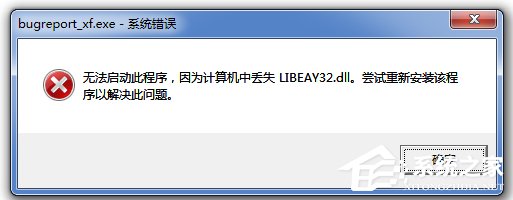
方法/步骤1:
1、百度搜索“LIBEAY32.dll” 把LIBEAY32.dll下载到本机。
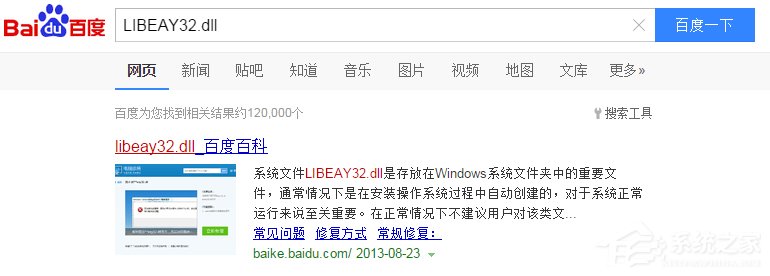
2、拷贝该文件到系统目录里。
3、然后打开“开始-运行-输入regsvr32 LIBEAY32.dll”,回车即可解决错误提示。
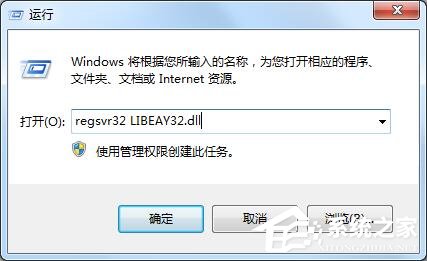
方法/步骤2:
1、管家的电脑诊所功能针对软件专区可以修复文件缺失问题,修复点为”找不到**eay32.dll,一键修复,即可完成修复。
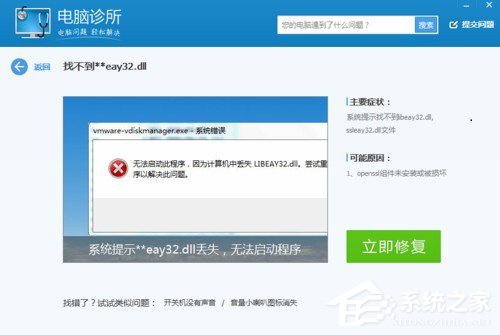
方法/步骤3:
1、重新安装系统。

以上就是小编和大家分享的Win7无法启动此程序,因为计算机中丢失LIBEAY32.DLL文件的具体解决方法,用户们按上述步骤操作即可解决问题。
相关信息
-
-
2018/08/10
Win7怎么删除用户账户?Win7删除用户账户的方法 -
2018/08/10
Win7文件夹选项不见了如何解决? -
2018/08/09
Win7怎么ping网速?Win7使用ping命令测试网速的方法
-
-
Win7无法安装字体怎么办?Win7无法安装字体的解决方法
最近有Win7用户反映,因为在网上看到了一款自己喜欢的字体,所以就将它下载下来安装,可是在安装过程中却遇到了错误,导致无法正常安装该字体,这让用户非常烦恼。其实,出现这一问题,一...
2018/08/07
-
Win7系统怎么解除网速限制 Win7系统解除网速限制方法
Win7系统怎么解除网速限制?在我们使用电脑的过程中,有时候觉得网速比以前变慢了很多,这有可能是网速收到了限制,那么我们该如何解除网速限制,体验100%的上网速度呢 ?下面小编就和...
2018/07/30




